仕分けルール作成時に複数の条件や処理方法を設定するには
仕分けルールの作成と管理
最終更新日時:2023/10/17 20:00:53
IMAPやPOP等のメールアカウントにおいて、たとえば「注文」や「発送」という件名が含まれた場合にフラグを付けたいとき、[ルール]ウィンドウから[+]をクリックし、[すべての条件が一致した場合]を[条件のいずれかが一致した場合]に変更して、複数の条件を指定し、実行方法として[To Do]にするとフラグが付きます。条件やアクションの追加や削除は、右側の[+]ボタンや[-]ボタンをクリックするとOKです。ただし、残念ながらOutlook 2016 for MacでOutlook.comアカウントでは分類項目の設定は行えますが、フラグを付けることができません。
「注文」や「発送」という件名が含まれた場合にフラグを付ける
- [Outlook]メニューの[環境設定]を選択し、[Outlook 環境設定]一覧から[ルール]を選択します。
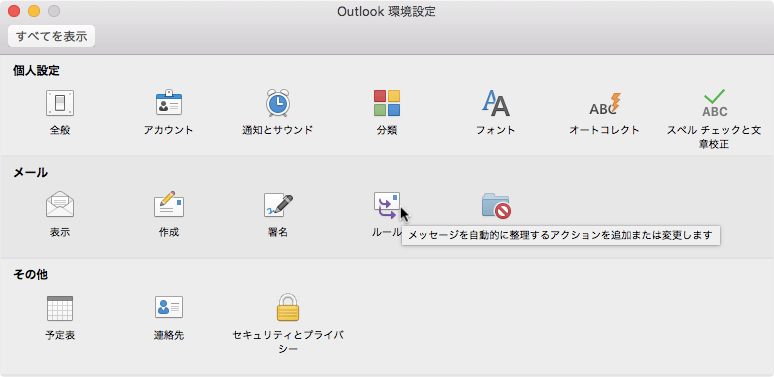
- [ルール]ウィンドウから対象となるアカウントの種類を選択して、[+]ボタンをクリックします。
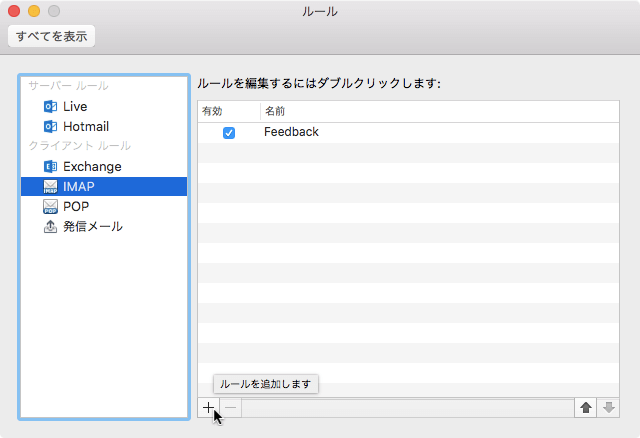
- ルールの名前を入力し、[すべての条件が一致した場合]を[条件のいずれかが一致した場合]に変更します。
- [ルール]ウィンドウの[新しいメッセージの受信時]の一番左のボックス一覧から[件名]を選択し、[次を含む]を選択して、右側に件名のテキストを入力します。
- 条件を追加するために[+]ボタンをクリックします。
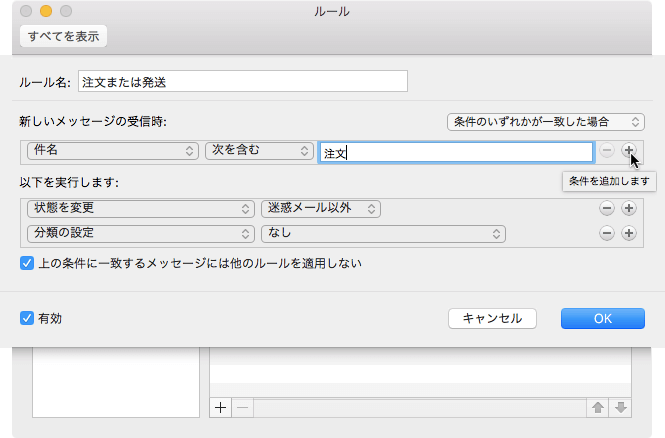
- 手順4と同様に追加します。
- [以下を実行します]の1行目の[状態を変更]から[ToDo]を選択し、ToDoの期限を指定します。日付なしにすることも可能です。
- 不要なアクションは[-]ボタンで削除できます。
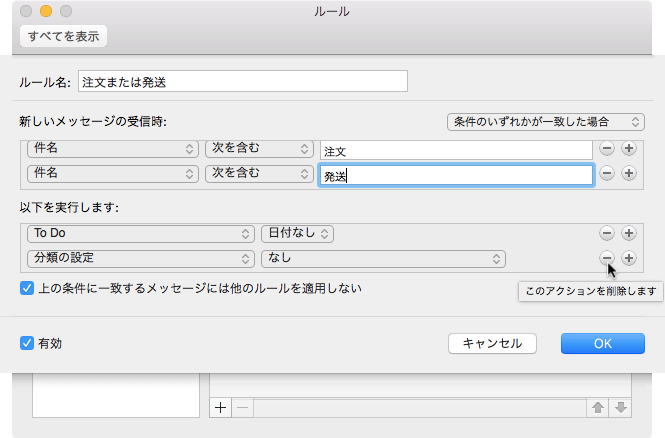
- 仕分けルールが設定できたら[OK]ボタンをクリックします。

- 仕分けルールが作成されました。
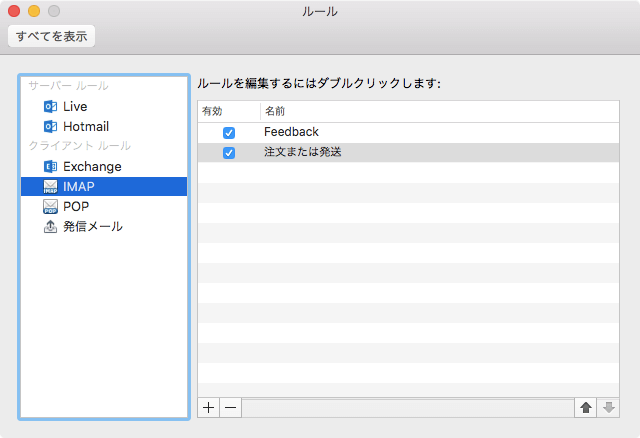
※執筆環境:Microsoft Outlook for Mac バージョン 15.29
スポンサーリンク
INDEX

